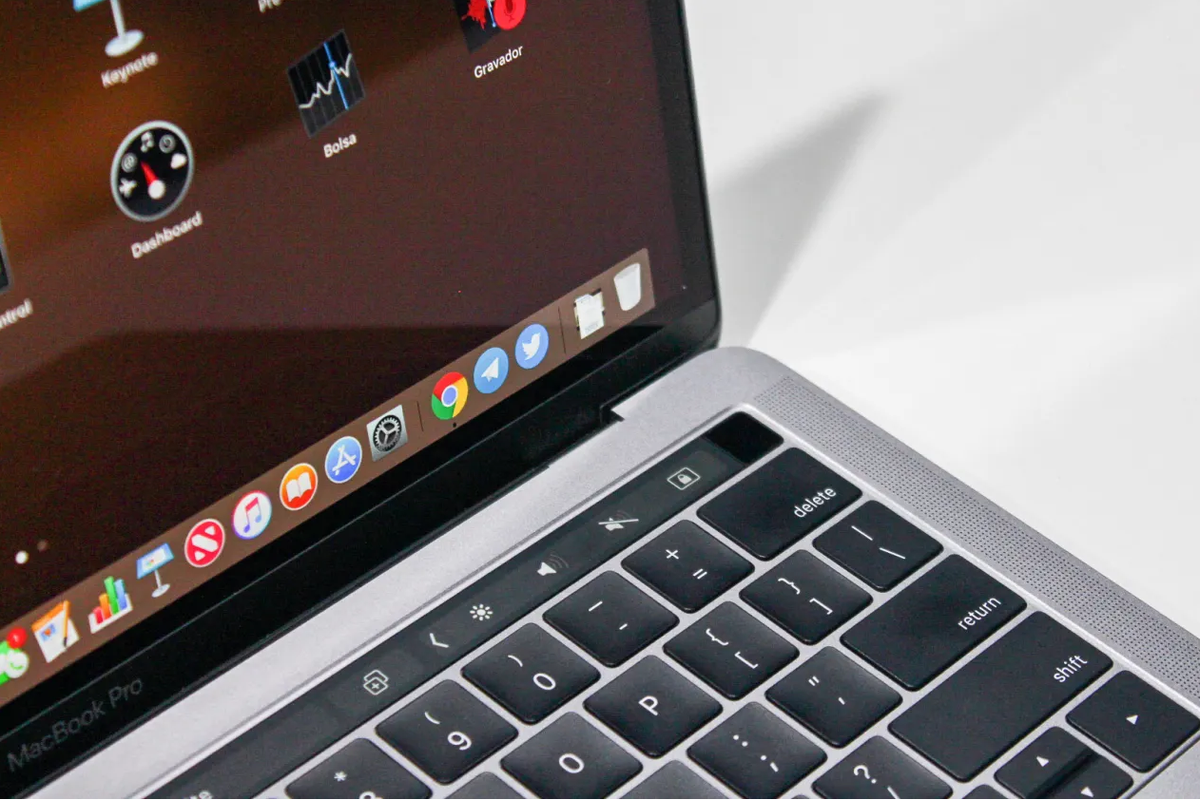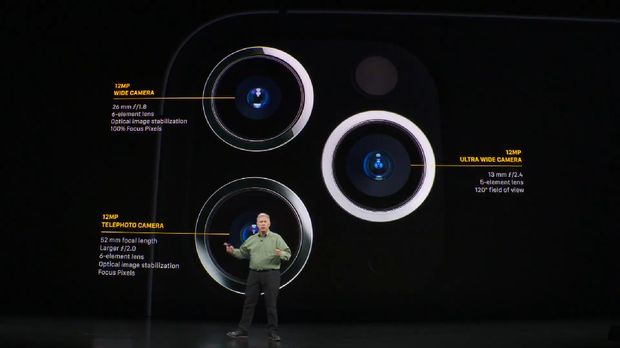Kadjiro – Masih ada beberapa orang belum paham betul mengenai cara membuat denah lokasi online yang baik dan benar. Sebenarnya, denah lokasi tidak hanya bisa berbentuk petunjuk jalan saja, tapi bisa berbentuk denah tata ruang, denah posisi, geografis dan denah format ruang tertentu.
Maka dari itu, informasi ini harus diketahui oleh banyak orang. Karena cara membuat denah lokasi ini bisa dilakukan secara online, jadi kamu harus menyiapkan jaringan internet yang stabil terlebih dahulu.
Kemudian, siapkan juga aplikasi yang bisa digunakan untuk membuat denah lokasi tersebut. Untuk mengetahui tentang hal ini secara lebih jelas, simak langkah-langkahnya di bawah ini.
Cara Membuat Denah Lokasi Secara Online
Dengan semakin banyaknya aplikasi membuat denah lokasi online, orang-orang bisa menjadi lebih mudah untuk memenuhi kebutuhan tersebut. Biasanya, orang-orang akan membuat denah lokasi online ini untuk dicantumkan ke dalam undangan acaranya.
Keberadaan denah lokasi ini juga bisa membuat para tamu undangan lebih mudah untuk menjangkau lokasi acaranya. Namun, tidak semua orang paham betul akan cara membuat denah lokasi online yang tepat dan mudah. Maka dari itu, di sini akan membagikan beberapa cara yang bisa dilakukan untuk membuat denah lokasi secara online, yaitu :
-
Menggunakan Aplikasi Google Maps
Cara membuat denah lokasi online pertama yang bisa dilakukan adalah menggunakan aplikasi Google Maps. Hampir semua orang pasti sudah mengenal dengan aplikasi satu ini, karena Google Maps sering digunakan oleh beberapa orang untuk mencari alamat dari suatu tempat tertentu.
Tidak hanya itu, aplikasi satu ini juga sebenarnya bisa digunakan untuk membuat denah lokasi. Pengguna dari Google Maps tidak perlu mengeluarkan biaya sedikit pun untuk menggunakan fitur pembuatan lokasi tersebut. Sebab, untuk cara membuat denah lokasi secara online ini bisa dilakukan secara gratis dan berikut adalah langkah-langkah yang harus dilakukan :
- Membuka aplikasi Google Maps pada perangkat yang sudah digunakan, lalu klik opsi “Menu” yang ada di bagian sudut kiri.
- Pilih opsi “Your Places” dan untuk melanjutkan ke tahapan berikutnya, kamu bisa klik tombol “Maps Tab”.
- Kemudian, klik opsi tombol “Create Map Button” dan di halaman pembuatan denah lokasi klik “Market”.
- Pastikan untuk memilih denah atau peta sesuai dengan kebutuhan. Lalu, klik tombol “Buat”.
- Nantinya, layar akan menunjukkan sebuah kotak yang bisa digunakan untuk mencantumkan deskripsi tambahan terkait lokasinya.
- Setelah itu, ikuti panah pertama yang muncul di layar untuk memberikan nama pada denah, panah kedua untuk memberikan nama pada layer dan panah ketiga untuk membagikan denah tersebut secara online.
-
Menggunakan Aplikasi Canva
Canva tidak hanya sekedar bisa digunakan untuk membuat cover buku, poster dan karya-karya lainnya, tapi juga bisa dijadikan sebagai cara membuat denah lokasi online secara mudah. Bagi orang-orang yang malas untuk unduh aplikasinya terlebih dahulu, maka bisa mengaksesnya lewat situs resminya langsung.
Namun, akan lebih mudah jika aktivitas ini dilakukan langsung dari aplikasinya. Untuk membuat denah lokasi secara online dengan menggunakan aplikasi Canva, ikuti langkah-langkah sebagai berikut :
- Unduh dan pasang terlebih dahulu aplikasi Canva melalui Google Play Store maupun App Store.
- Kemudian, masukkan kata kunci “Worksheet” di kolom pencarian dan klik tombol “Enter”.
- Jangan lupa untuk membuat garisnya secara akurat dengan cara menekan tombol “Elements” yang ada di bagian sisi kiri layar.
- Klik tombol “Shape” dan memilih opsi “Rectangular” di menu berikutnya.
- Buatlah denah dengan bentuk yang sudah dipilih sebelumnya, lalu tambahkan ikon lainnya dengan cara klik opsi “Elements”.
- Pada kolom pencarian objek, masukkan kata kunci yang sesuai dengan tempatnya.
- Pastikan untuk menggunakan ikon lokasi yang sesuai dengan kebutuhan supaya denah lokasi bisa berfungsi secara baik.
- Tambahkan juga nama jalan, keterangan bangunan dan keperluan lainnya dengan cara menekan tombol “Text”.
- Unduh hasil denah lokasinya setelah menyimpannya.
-
Menggunakan Aplikasi Google My Maps
Google menyediakan banyak fitur dan aplikasi untuk para penggunanya dan salah satunya adalah Google My Maps. Fungsi utama dari aplikasi ini adalah untuk membuat denah lokasi secara online dan gratis. Maka dari itu, cara membuat denah lokasi online kali ini harus diketahui oleh banyak orang.
Mungkin bagi sebagian orang cara ini cukup rumit untuk dilakukan, tapi sebenarnya jika kamu sudah tahu caranya dengan baik, kamu pasti bisa melakukannya dengan mudah. Sebagai berikut adalah cara tepat untuk membuat denah lokasi dengan menggunakan aplikasi Google My Maps :
- Jalankan terlebih dahulu aplikasinya, kemudian klik tombol “Accept & Continue” untuk bisa masuk ke menu berikutnya.
- Klik tombol “Skip” dan tombol “+” untuk membuat denah lokasi yang baru sesuai dengan kebutuhan. Biasanya, simbol ini terletak di bagian kanan bawah layar.
- Jangan lupa untuk memberikan nama dan deskripsi lokasi yang benar. Lalu, klik tombol “+” di tempat yang hampir sama.
- Setelah muncul 2 opsi baru, klik opsi “Add a New Line” untuk bisa menambahkan jalan. Sedangkan, untuk opsi “Add a New Point” bisa digunakan untuk menambahkan tempat dekat dengan lokasi tersebut. Misalnya, masjid, nama toko dan lain-lain.
- Nantinya, jalan yang baru dibuat bisa dihubungkan ke peta jalan yang sudah ada sebelumnya. Selain itu, pengguna juga bisa menghubungkan satu titik dengan titik lainnya. Untuk menghubungkannya, gunakan tanda jarum yang ada di bagian bawah layar.
- Kemudian, tempatkan pada tanda titik tempat yang sesuai kebutuhan dan jangan lupa untuk memberikan nama secara jelas.
- Setelah denah lokasi ini berhasil dibuat dengan data yang tepat, maka hasil pembuatan denah tersebut bisa langsung disimpan ke akun yang telah digunakan.
- Untuk bisa mengakses denah lokasi ini, kamu bisa menggunakan aplikasi Google Maps untuk masuk ke opsi menu “My Places”.
Nah, itulah dia 3 cara membuat denah lokasi online yang mudah dan gratis. Semoga dengan adanya informasi di atas bisa membantu, ya.